Annuncio pubblicitario
Quando usi un'app giorno dopo giorno, è facile perdere nuove funzionalità che vengono aggiunte. Ricevi una notifica per un aggiornamento, aggiorni l'app e continui ad usarla come hai sempre fatto. Tuttavia, la maggior parte degli aggiornamenti di WhatsApp include diverse nuove funzionalità.
Per ottenere queste funzionalità aggiuntive, come la nuova videochiamata di gruppo o la chat, è necessaria l'ultima versione di WhatsApp. È possibile scaricare l'app dal rispettivo app store o aggiornarla sul telefono se è già installata.
Scarica:WhatsApp per Android (Gratuito)
Scarica:WhatsApp per iOS (Gratuito)
Le migliori nuove funzionalità di WhatsApp del 2018
Chiamate video e vocali di gruppo
Le chiamate vocali e le videochiamate di WhatsApp sono completamente gratuite. E ora non sei più limitato a conversazioni individuali grazie a una nuova funzione video di WhatsApp. Il gruppo di WhatsApp chiama voce e video ti consente di parlare con un massimo di altre tre persone contemporaneamente.
Per iniziare una chiamata di gruppo, devi prima chiamare una persona. Una volta attivata la chiamata, tocca la piccola icona utente nell'angolo in alto a destra della chat per aggiungere un altro partecipante. Non puoi aggiungere altri due partecipanti insieme, quindi aggiungili uno dopo l'altro.
Funziona perfettamente ed è affidabile come fare una chiamata o videochiamata individuale Guida alle videochiamate di WhatsApp: tutto ciò che devi sapereLa videochiamata di WhatsApp consente la chat video da utente a utente. Copriamo tutto ciò che devi sapere sulla comunicazione tramite video live. Leggi di più . Certo, se vuoi parlare con più di quattro persone, puoi farlo usa invece Appear.in Sposta negli Hangout di Google Plus. Appear.in è qui ed è davvero buonoLe persone chiedono da anni un'app per videoconferenze decente. Abbiamo pensato che fosse Google Plus. Abbiamo sbagliato. Incontra Appear.in. Leggi di più .
"Catch Up" nelle chat di gruppo (e altro)

Ogni utente di WhatsApp sa che i suoi gruppi potrebbero fare con alcune funzionalità in più, sia per proteggersi dal rumore incessante o per recuperare più facilmente le chat. WhatsApp ha recentemente lanciato un numero di miglioramenti per le chat di gruppo WhatsApp implementa i miglioramenti della chat di gruppoWhatsApp ha apportato numerosi miglioramenti al funzionamento delle chat di gruppo. Tutto ciò è progettato per aiutare le persone a utilizzare le chat di gruppo di WhatsApp in modo più efficace. Leggi di più che affrontano questioni fondamentali.
Raggiungere: Un nuovo pulsante @ appare nell'angolo in basso a destra della chat quando sei stato menzionato da qualcuno o se qualcuno ti ha citato mentre eri via. È più facile recuperare qualcosa che potresti aver perso.
Protezione da aggiungere nuovamente: I gruppi di WhatsApp non hanno bisogno del tuo consenso per aggiungerti a un gruppo. Ora, se lasci quel gruppo, un amministratore non può semplicemente aggiungerti di nuovo immediatamente.
Descrizione: Per gruppi più formali, esiste un campo di descrizione rapida in cui gli amministratori possono impostare regole di base o dichiarare lo scopo del gruppo.
Ricerca partecipante: Un semplice campo di ricerca per trovare chiunque.
Le migliori nuove funzionalità di WhatsApp del 2017
Elimina i messaggi per errori "Unsend"
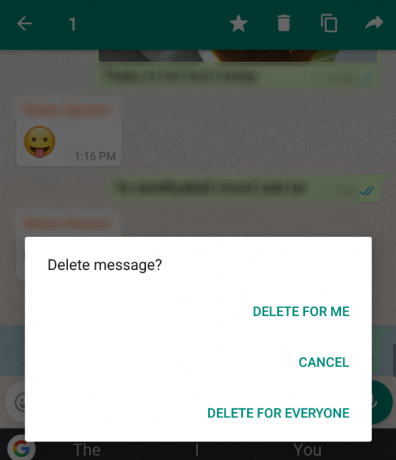
Chi di noi non ha voluto riprendersi qualcosa che abbiamo detto? WhatsApp ti consente finalmente di evitare situazioni imbarazzanti consentendoti di eliminare i messaggi in qualsiasi chat. Ecco come farlo:
- Premi a lungo su un messaggio per selezionarlo.
- Dalla barra delle opzioni visualizzata, tocca l'icona del cestino.
- Scegli se desideri eliminare solo per te stesso o per tutti.
Piace L'opzione "invio" di Gmail Come inviare e-mail accidentali in GmailHai mai inviato un'e-mail e desideri immediatamente non averlo fatto? Gmail ha una funzione che può salvarti quando dimentichi di aggiungere quell'allegato. Leggi di più , questa funzione è limitata nel tempo. Non è chiaro quanto tempo è possibile impiegare per eliminare il messaggio, ma sicuramente non è possibile eliminare i testi di un giorno. Quindi prima lo elimini, meglio è.
Controlla quali chat stanno utilizzando lo spazio di archiviazione
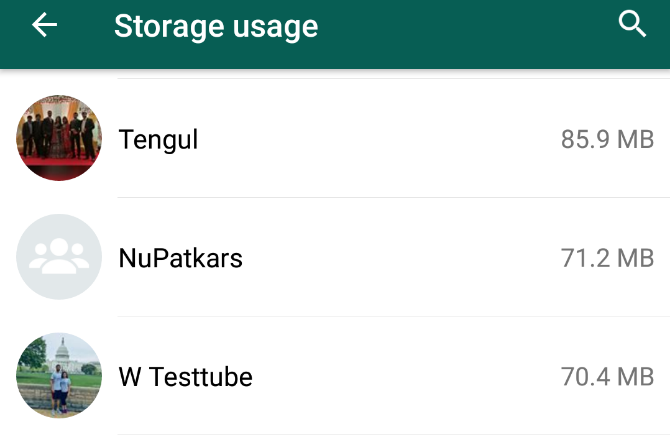
Con la quantità di media condivisa su WhatsApp regolarmente, finisce per occupare molto spazio di archiviazione sul tuo dispositivo. È ancora più fastidioso che WhatsApp non ti permetta di archiviare file multimediali su memoria esterna.
Per liberare spazio, devi eliminare alcune cose. WhatsApp ha un'opzione per vedere quali chat occupano la maggior quantità di spazio sul telefono.
Vai a Menu> Impostazioni> Utilizzo dati e archiviazione> Utilizzo archiviazione. Vedrai l'elenco delle tue chat ordinate in base a quale occupa più spazio di archiviazione.
Ora puoi entrare in quella chat, controllare i file multimediali che hai scambiato e iniziare a eliminare tutto ciò che non ti serve per liberare spazio di archiviazione Come liberare spazio di archiviazione sul tuo dispositivo AndroidSe hai esaurito lo spazio di archiviazione sul tuo telefono o tablet Android, possiamo aiutarti a liberarlo. Leggi di più .
Condividi la tua posizione dal vivo
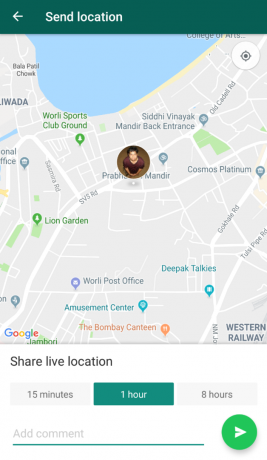
"Dove sei?" è probabilmente la frase più digitata nella cronologia degli SMS. Per evitare questo scambio costante, WhatsApp ora ti consente di condividere la tua posizione live con qualcun altro.
Ecco come condividere in diretta la tua posizione su WhatsApp:
- Apri una chat e tocca l'icona dell'allegato.
- Tocca Posizione.
- Condividi su nastro Live Location.
- Scegli di condividere per 15 minuti, un'ora o otto ore.
È semplicissimo e rende le cose molto più convenienti per chiunque ti stia aspettando. Naturalmente, se non vuoi che venga trasmesso in diretta, puoi semplicemente condividi la tua posizione su WhatsApp Come condividere la tua posizione con i contatti in WhatsAppCondividere la tua posizione con un contatto può essere estremamente utile se ti perdi o se la tua auto si è rotta in un'area che non conosci. Leggi di più come una volta.
Imposta uno stato di WhatsApp
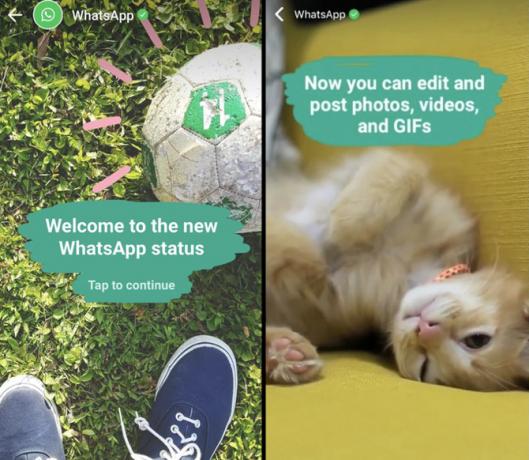
Se hai usato Snapchat o conoscere storie di Instagram Come utilizzare le storie di Instagram in modo efficace: nozioni di base, suggerimenti e trucchiInstagram Stories è la versione del gigante della condivisione di foto su Snapchat. Lo scopo è quello di aggiungere un nuovo livello di divertimento a immagini e video. Ecco tutto ciò che devi sapere. Leggi di più , Lo stato di WhatsApp sembrerà abbastanza familiare. È un messaggio visivo, un video, una foto o una GIF, che viene trasmesso a tutti i tuoi contatti.
Lo stato viene visualizzato come una propria scheda accanto a Chat e chiamate. In quel riquadro, vedrai tutti gli stati aggiornati dai tuoi contatti. Questi rimangono attivi per 24 ore dal momento del caricamento. Le persone possono caricare più stati in un giorno.
- Per visualizzare lo stato successivo o precedente di un contatto, tocca il bordo destro o sinistro dello schermo, rispettivamente.
- Per passare allo stato del contatto successivo, scorrere verso sinistra.
- Per commentare uno stato, scorrere verso l'alto.
Per creare il tuo stato personale, tocca l'icona della fotocamera accanto al riquadro di stato o l'icona mobile verde nell'angolo in basso a destra. Puoi scegliere di scattare una nuova foto o video (fino a 45 secondi) o aggiungere una foto o GIF dalla tua galleria. Puoi disegnare o scrivere sullo stato e persino aggiungere emoji.
È proprio come le storie di Snapchat o Instagram. Puoi vedere chi ha visualizzato il tuo stato e chiunque può rispondere anche a uno stato. E ci sono molte opzioni per limitare chi può vedere il tuo stato.
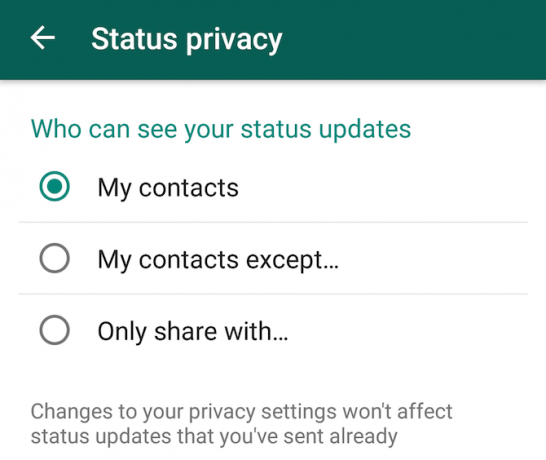
- Puoi inviare lo stato individualmente a una persona o a una chat di gruppo di cui fai parte.
- Puoi aggiungerlo come stato pubblico, che viene visualizzato da tutti i tuoi contatti.
- Toccando la ruota dentata accanto a "My Status" in Android o l'impostazione "Privacy" in iOS, è possibile scegliere contatti specifici con cui condividere.
- Puoi anche scegliere di condividere lo stato con tutti tranne pochi contatti specifici.
E proprio come WhatsApp crittografa tutti i messaggi Come abilitare la crittografia di sicurezza di WhatsAppIl cosiddetto protocollo di crittografia end-to-end promette che "solo tu e la persona con cui stai comunicando puoi leggere ciò che viene inviato". Nessuno, nemmeno WhatsApp, ha accesso ai tuoi contenuti. Leggi di più , Gli aggiornamenti dello stato sono anche protetti dagli occhi ficcanaso.
Autenticazione a due fattori
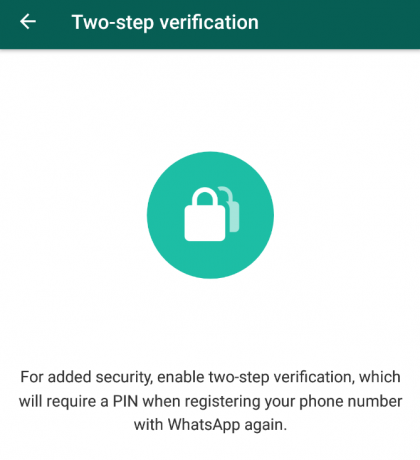
Non puoi mai stare troppo attento con i tuoi dati personali su Internet. Autenticazione a due fattori (2FA) è un requisito di sicurezza indispensabile adesso. Per assicurarti che qualcun altro non possa dirottare il tuo account WhatsApp, abilita subito 2FA.
Vai a Impostazioni> Account> Verifica in due passaggi e segui le istruzioni. Ti verrà chiesto di aggiungere un codice di accesso di sei cifre e il tuo indirizzo email. La prossima volta che registri il tuo numero di telefono con WhatsApp, ti verrà chiesto di digitare questo passcode o utilizzare l'indirizzo e-mail elencato per accedere al tuo account.
Rendi il passcode qualcosa che puoi ricordare, ma non correlato al tuo numero di telefono effettivo. Ad esempio, non utilizzare le ultime sei cifre del tuo numero di telefono come passcode. Anche il tuo compleanno probabilmente non è una grande idea.
Modifica i numeri e conserva i tuoi dati WhatsApp
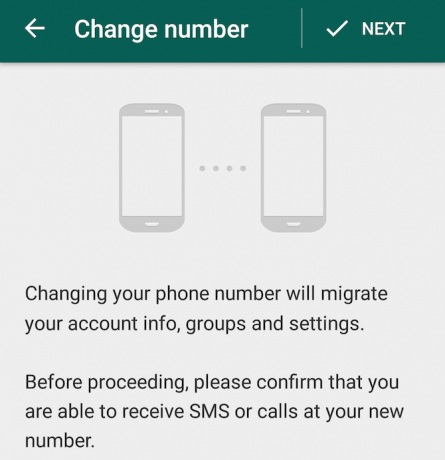
Se hai modificato il tuo numero di telefono, puoi continuare a utilizzare lo stesso account WhatsApp con tutti i suoi dati intatti. Vai a Impostazioni> Account> Cambia numeroe segui le istruzioni.
È consigliabile eseguire il backup completo di WhatsApp prima di iniziare. Per farlo, vai a Impostazioni> Chat> Backup chat. Utilizza sia il server di backup di WhatsApp sia Google Drive per il tuo backup.
Ti consigliamo vivamente di leggere Guida di WhatsApp per modificare il tuo numero di telefono prima di procedere. Aprilo sul tuo computer o su un secondo schermo mentre esegui il processo.
Una volta modificato il numero, il processo è completamente continuo per tutti i tuoi amici. Ti vedranno sul loro elenco di WhatsApp come prima, anche se il tuo numero è cambiato.
Cerca e condividi GIF
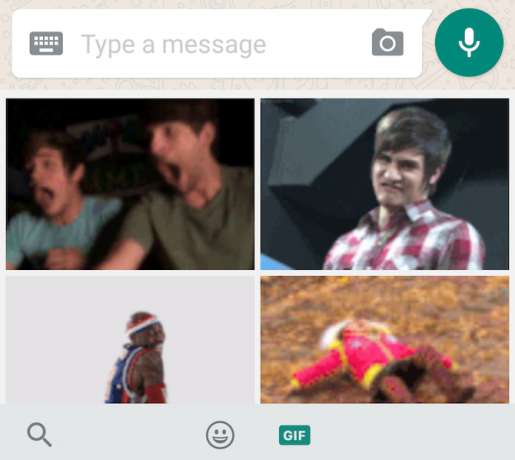
Ora puoi cercare e aggiungere GIF come reazioni, il che è fantastico, perché Le GIF sono la lingua di Internet.
Tocca l'icona emoji e vedrai due schede nel riquadro. Il primo ha emoji, come ha sempre avuto, mentre il secondo ti consente di cercare Giphy, un ampio repository di GIF di reazione. Non è mai necessario uscire dalla finestra della chat, poiché la ricerca avviene all'interno dell'app. Tuttavia, questa funzione non funziona quando non si dispone di una connessione Internet attiva.
Ovviamente, puoi continuare ad aggiungere GIF dalla tua memoria. Nell'allegato della galleria, vedrai un modo per caricare foto, video e una terza scheda per le GIF.
Invia messaggi offline su iPhone
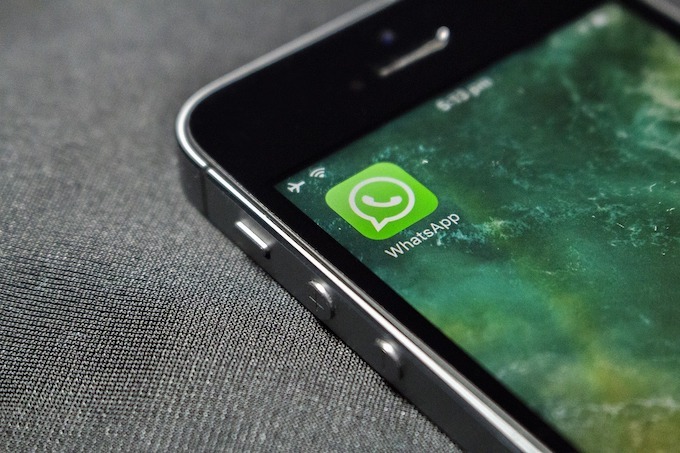
Per molto tempo, gli utenti Android hanno goduto di una caratteristica che gli utenti iPhone non hanno: la messaggistica offline. Se un utente Android non disponeva di una connessione Internet attiva, potrebbe comunque rispondere ai messaggi, che verranno inviati ogni volta che si riconnettono. Ma non su iPhone, fino ad ora.
Nel 2017, la società ha aggiunto questa funzionalità, in modo da poter digitare e inviare questi messaggi offline. Rimarranno sul telefono fino a quando non riacquisterete una connessione Internet, a quel punto verranno inviati automaticamente.
Condividi fino a 30 foto
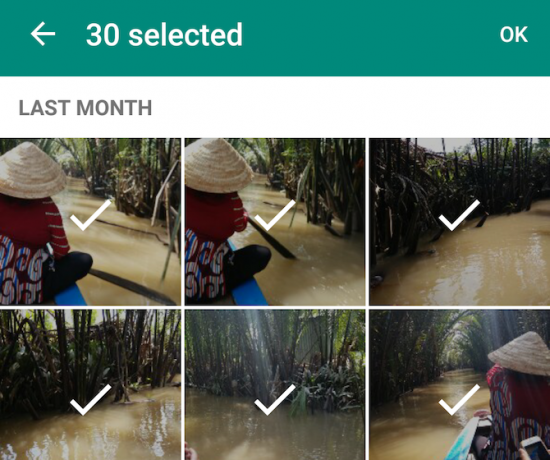
WhatsApp ha anche aumentato il numero di foto che puoi condividere contemporaneamente. Ora puoi selezionare fino a 30 immagini alla volta e inviarle insieme. In precedenza, questo era limitato a 10 foto alla volta.
Questo si estende anche a WhatsApp Web Usa WhatsApp Web sul tuo PC: la guida definitivaWhatsApp Web è un modo semplice e veloce per utilizzare i messaggi WhatsApp sul tuo computer. Ti mostriamo come usare WhatsApp Web sul tuo PC. Leggi di più e I client desktop di WhatsApp WhatsApp Desktop Client per Windows e Mac è solo il secondo miglioreWhatsApp ha rilasciato un'app di Microsoft Store, un wrapper per la sua app desktop. Notifiche e scorciatoie da tastiera a parte, è identico a WhatsApp Web. Leggi di più . Questa è la parte migliore di questa funzione, poiché è più probabile che tu abbia una vasta collezione di foto sul tuo computer.
Le migliori nuove funzionalità di WhatsApp del 2016
Contrassegna gli individui nelle chat di gruppo con @ Menzioni
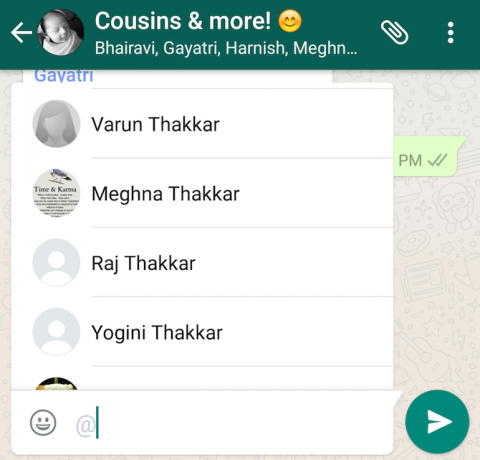
I gruppi di WhatsApp possono essere travolgenti. Aprendo l'app per vedere 300 nuovi messaggi, non sai se in realtà devi leggerli tutti. In un nuovo aggiornamento, WhatsApp sta risolvendo il problema del sovraccarico di informazioni Gestione del sovraccarico di informazioni digitali: la tecnologia è la causa e la cura? [Opinione]"Bere dal tubo di fuoco" è un giro di parole con cui potresti non avere familiarità. Ma credimi, se stai leggendo questo blog e molti altri come questo, è esattamente quello che stai facendo ... Leggi di più aggiungendo le menzioni "@".
Quando digiti il simbolo @ in una chat di gruppo, verrà visualizzato un menu che elenca tutte le persone in quel gruppo. Seleziona la persona che desideri. Ora quella persona riceverà una notifica che è stata menzionata nella chat.
Le notifiche delle menzioni @ vengono visualizzate anche se la persona ha disattivato la chat di gruppo. Per le tue menzioni @, potresti vedere il tuo numero di telefono invece del tuo nome. Per risolvere questo problema, aggiungiti come contatto nella rubrica del tuo smartphone.
Invia e ricevi GIF
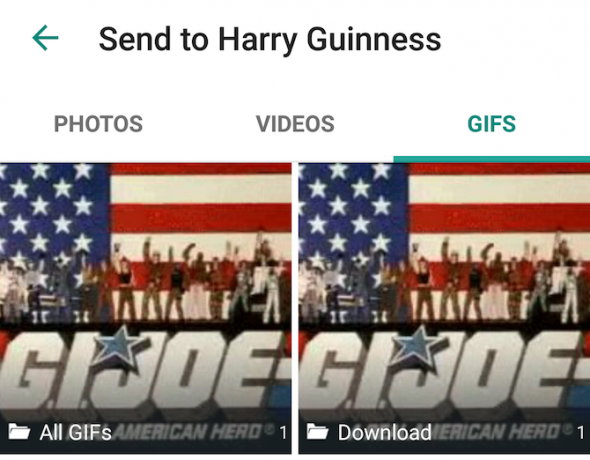
Le GIF sono la lingua di Internet e ora puoi finalmente parlare con loro su WhatsApp. Quando vai a allegati> Galleria, vedrai un'opzione GIF, accanto a Immagini e video. Aggiungi la GIF per inviarla sulla chat. Se il ricevitore utilizza una versione compatibile di WhatsApp, sarà in grado di toccare la GIF per riprodurla.
Modifica delle immagini in stile Snapchat
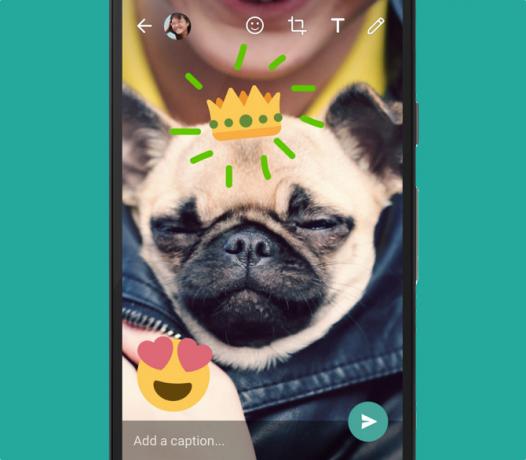
La nuova tendenza nella condivisione delle immagini è di annotarle. Snapchat ha iniziato la mania di aggiungere un'emoji o del testo personalizzato. Poi Instagram lo ha copiato con Storie. Ora anche WhatsApp imita la funzione.
Quando condividi un'immagine su WhatsApp, vedrai tre opzioni nell'angolo:
- Icona Emoji: Aggiungi un'emoji alla foto. Puoi anche ruotare questi.
- Icona di testo: Aggiungi del testo originale alla tua foto.
- Pennello: Disegna con il dito sull'immagine, dopo aver scelto un colore.
Nuovi modi per scattare foto e video
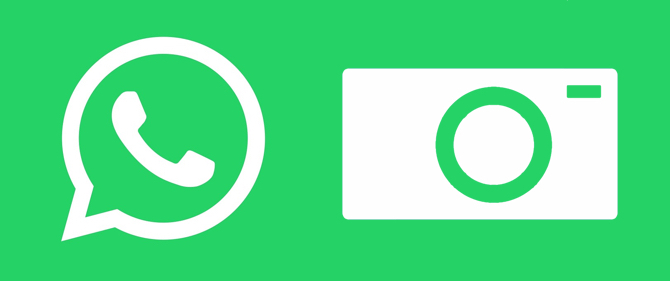
WhatsApp ha tre nuovi modi per semplificare la ripresa di foto e video.
- Quando usi la fotocamera frontale per scattare un selfie, ora puoi attivare "Flash". Questo illumina al massimo lo schermo, proiettando più luce sul tuo viso.
- In modalità fotocamera, tocca due volte lo schermo per passare dalla fotocamera anteriore a quella posteriore. Funziona sia con video che con foto.
- Quando si riprendono video, far scorrere due dita verso l'alto o il basso dello schermo per ingrandire o ridurre rispettivamente.
Cita messaggi per risposte chiare
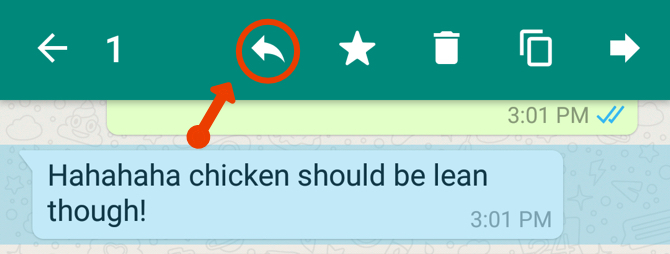
In una conversazione a ruota libera, diventa difficile tenere traccia della frase a cui qualcuno sta rispondendo. Una nuova funzionalità aggiunge contesto alle risposte citando il messaggio originale.
Quando rispondi a un messaggio, premi a lungo quel messaggio. Troverai un pulsante freccia "Rispondi" in alto. Toccalo e digita la tua risposta. Quando lo invii, citerà il messaggio originale e aggiungerà la tua risposta.
In questo modo, gli altri non devono chiedersi a quale punto stavi rispondendo o scorrere verso l'alto per vedere il messaggio.
Rendi il testo grassetto, corsivo e barrato
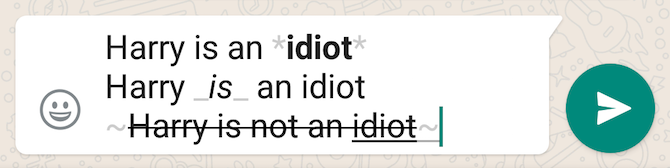
È passato del tempo da allora WhatsApp ha aggiunto la formattazione di base del testo Come grassetto, corsivo e barrato il testo in WhatsAppUltimamente i tuoi messaggi di WhatsApp sembrano un po 'insipidi? Ecco come digitare subito il testo in grassetto, corsivo e barrato! Leggi di più , ma non molte persone sanno come usarlo. Per fortuna, è sorprendentemente semplice.
Crea testo grassetto aggiungendo asterischi: aggiungi un asterisco (*) prima della prima lettera e dopo l'ultima lettera, per rendere tutto in grassetto.
Ad esempio, * MakeUseOf è fantastico * verrà visualizzato come MakeUseOf è fantastico.
Crea testo corsivo aggiungendo caratteri di sottolineatura: aggiungi un carattere di sottolineatura (_) prima della prima lettera e dopo l'ultima lettera, per rendere tutto in mezzo in corsivo.
Ad esempio, _MakeUseOf is awesome_ apparirà come MakeUseOf è fantastico.
Aggiungi barrato al testo aggiungendo caratteri di sottolineatura: aggiungi una tilde (~) prima della prima lettera e dopo l'ultima lettera, per far apparire tutto il mezzo con una linea che lo attraversa.
Ad esempio, ~ MakeUseOf is awesome ~ apparirà come MakeUseOf è fantastico.
Controlla la tua privacy su WhatsApp
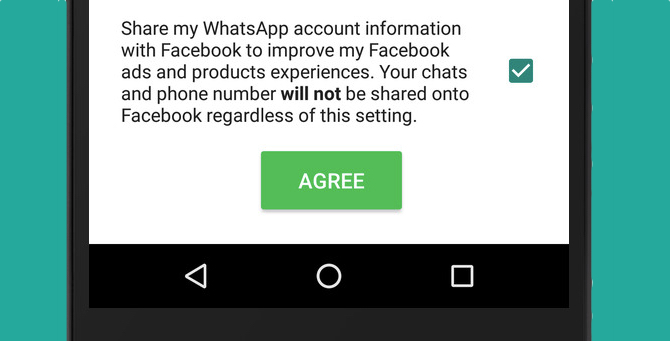
WhatsApp condivide le sue informazioni con Facebook. Ad un certo punto, probabilmente hai ricevuto un messaggio su questo, con una nota contorta. Forse l'hai ignorato, forse non hai prestato attenzione e l'hai accettato. Ma se non stai attento, WhatsApp condividerà il tuo profilo privato (ma non il tuo numero di telefono o chat) con Facebook.
Per fortuna, è un processo semplice per interrompere la condivisione delle informazioni di WhatsApp con Facebook Come fermare WhatsApp consegnando le tue informazioni a FacebookOra che WhatsApp è di proprietà di Facebook, i tuoi dati potrebbero essere ceduti alle mani di Facebook, a meno che tu non lo impedisca. Leggi di più . Vai a Impostazioni> Account e deseleziona la casella accanto a "Condividi le informazioni del mio account".
Zoom, pop-out e modifica video
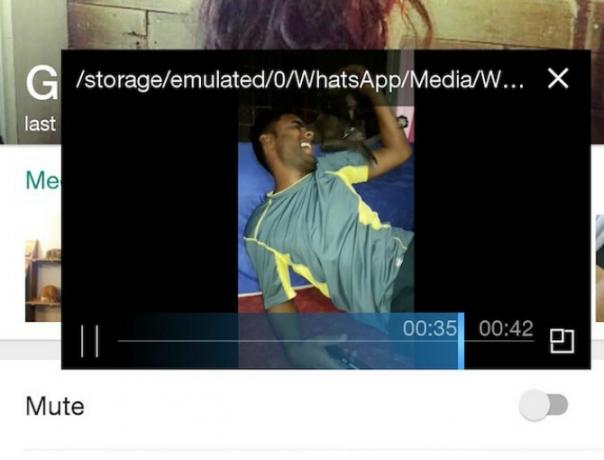
Il nuovo aggiornamento cambia completamente ciò che puoi fare con un video condiviso in WhatsApp. Per cominciare, qualsiasi video scaricato ora ha lo stesso meccanismo "pizzica per ingrandire" che trovi nelle foto. È un po 'difficile eseguire il pan-and-scan dopo aver ingrandito lo zoom, ma lo capirai abbastanza presto.
Inoltre, una nuova opzione ti consente di aprire qualsiasi video in una finestra mobile pop-out, proprio come riproduzione di video di YouTube in background Come riprodurre video di YouTube in background e anche a schermo spentoIn realtà è possibile ascoltare video musicali su YouTube in background - ecco come. Leggi di più . In questo modo, puoi estrarre quel video e lasciarlo continuare mentre sfogli gli altri tuoi messaggi WhatsApp.
Infine, WhatsApp ha anche funzionalità di editing video di base, tra cui il ritaglio o il taglio del video per ridurne le dimensioni e ricondividerlo.
Invia e ricevi PDF
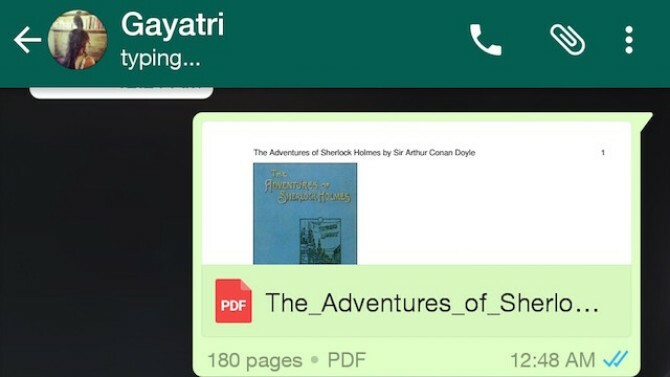
Internet ne ha effettivamente alcuni siti fantastici per ebook gratuiti Vuoi un buffet a volontà? 3 posti per trovare ebooks online gratisÈ un'ottima idea dedicare un po 'di tempo alle gioie della lettura e utilizzare l'interessante selezione di libri disponibili gratuitamente a portata di mano. Ecco tre luoghi interessanti che puoi visitare. Leggi di più . Tuttavia, sono principalmente in formato PDF. Quindi fino ad ora, se hai trovato un gioiello di un PDF, non potresti precedentemente condividerlo con i tuoi amici su WhatsApp. Allo stesso modo, le fatture del telefono cellulare e della carta di credito che arrivano nella tua casella di posta elettronica in formato PDF non possono essere "WhatsApped" per qualcun altro che ha bisogno di verificarle o approvarle.
Ora puoi finalmente inviare PDF ad altri, insieme alla maggior parte degli altri formati di documenti popolari.
Condividi foto da Cloud Drives
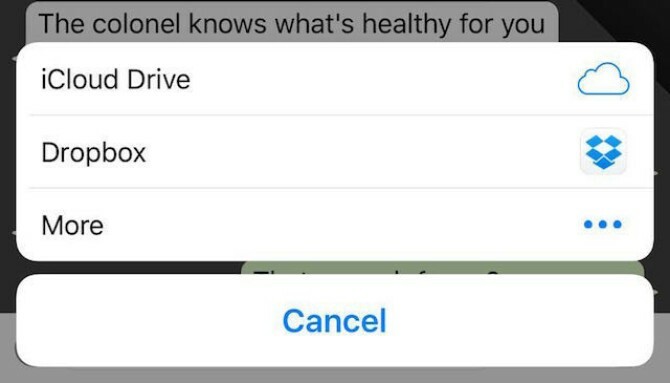
Parlando di condivisione di documenti, questa è una delle nuove funzionalità più pratiche aggiunte a WhatsApp nel 2016. Ora, quando tocchi per condividere foto, puoi semplicemente tuffati nel tuo cloud drive online preferito Dropbox vs. Google Drive vs. OneDrive: quale cloud storage è il migliore per te?Hai cambiato il modo di pensare al cloud storage? Le popolari opzioni di Dropbox, Google Drive e OneDrive sono state unite da altri. Ti aiutiamo a rispondere a quale servizio di archiviazione cloud dovresti usare. Leggi di più e aggiungi immagini da lì.
WhatsApp ha aggiunto il supporto per consentirti di inviare documenti da unità basate su cloud come Google Drive e Dropbox, insieme alla tua memoria interna. È un piccolo passo verso la semplificazione della condivisione di qualsiasi cosa.
Ovviamente, avrai bisogno dell'app installata e configurata sul tuo telefono per poter accedere ai suoi file. Consiglio vivamente di avere installato Microsoft Office o Google Docs sul tuo smartphone per sfruttare tutte queste funzionalità di condivisione dei file.
E personalmente, penso che sia meglio usa Google Foto e il suo spazio di archiviazione fotografico illimitato Ottieni spazio di archiviazione fotografico illimitato gratuito e altro con Google FotoSe non stai utilizzando queste funzioni nascoste di Google Foto, ti stai davvero perdendo. (Suggerimento: esiste un archivio fotografico gratuito e illimitato!) Leggi di più piuttosto che una qualsiasi delle altre soluzioni.
Collegamenti, documenti e supporti ordinati automaticamente
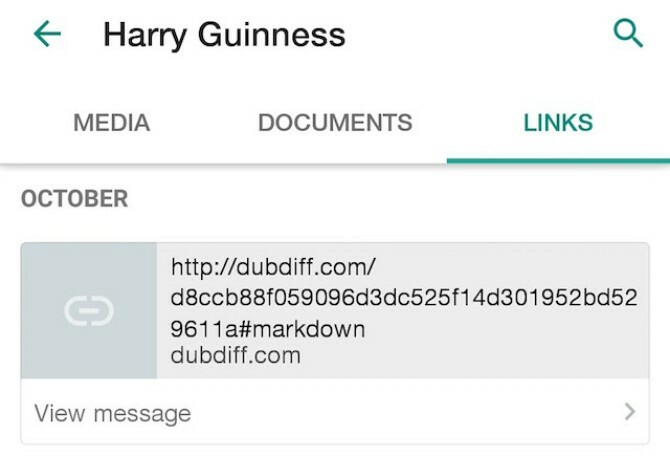
Quindi, i tuoi contatti ora possono inviarti documenti. Aggiungete a questo fatto che foto e collegamenti erano già condivisibili e WhatsApp ha molti media che volano in giro. Come rintracci tutto?
Per fortuna, WhatsApp ora ordina automaticamente tutti i collegamenti, i documenti e le foto o i video condivisi in qualsiasi chat, che sia un gruppo o un individuo. Basta aprire una chat, toccare l'icona delle opzioni a tre punti nell'angolo in alto a destra e selezionare "Media".
Troverai tre schede per Media, Documenti e Link, che ospitano tutti gli elementi pertinenti condivisi in quella chat.
Cancella chat ma conserva messaggi speciali
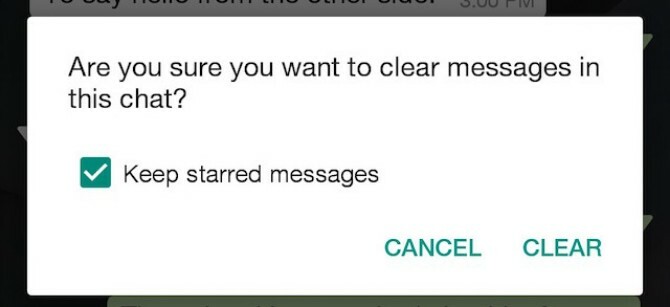
Parlando di messaggi speciali, la loro utilità non può essere negata. Tuttavia, quelli a cui piaceva cancellare le loro chat, specialmente se il tuo Android sta esaurendo lo spazio di archiviazione Memoria insufficiente? Risparmia spazio su Android con fantastiche app con meno di 10 MegabyteStai esaurendo lo spazio di archiviazione sul tuo telefono o tablet? Queste piccole app dovrebbero essere in grado di rimediare! Leggi di più — Anche nel perdere questi messaggi speciali.
Il nuovo aggiornamento ora ti consente di scegliere di conservare questi messaggi speciali mentre cancelli la chat, in modo che le cose importanti rimangano e le insensate battute scompaiano. Bello e facile!
Controlla le impostazioni di download per dati o Wi-Fi
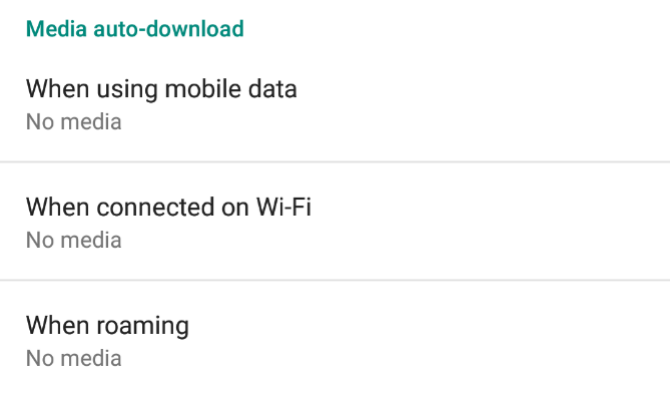
WhatsApp è consapevole di quanti dei suoi utenti sono preoccupati per la quantità di dati che utilizza durante la connessione a Internet tramite 4G. Una nuova impostazione consente di controllare minuziosamente l'utilizzo di questi dati.
Vai a Opzioni (icona a tre punti)> Impostazioni> Utilizzo dati e archiviazione e troverai opzioni estese per controllare come e quando i file multimediali vengono scaricati automaticamente. Pertanto, quando utilizzi i dati mobili, puoi impostarli per scaricare solo immagini; durante il roaming, nessun supporto; e quando sei su Wi-Fi, per scaricare tutto.
C'è anche un'opzione per "Basso utilizzo dei dati" quando si effettua un Chiamata vocale di WhatsApp Chiamata vocale WhatsApp: tutto ciò che devi sapereLa popolare app di messaggistica istantanea WhatsApp ha finalmente lanciato un nuovo servizio di chiamata vocale, che consente agli utenti di effettuare chiamate telefoniche su Internet. Leggi di più , anche se questo era già presente nelle versioni precedenti e non è nuovo.
Le migliori nuove funzionalità di WhatsApp del 2015
Messaggi "a stella" per trovarli in seguito
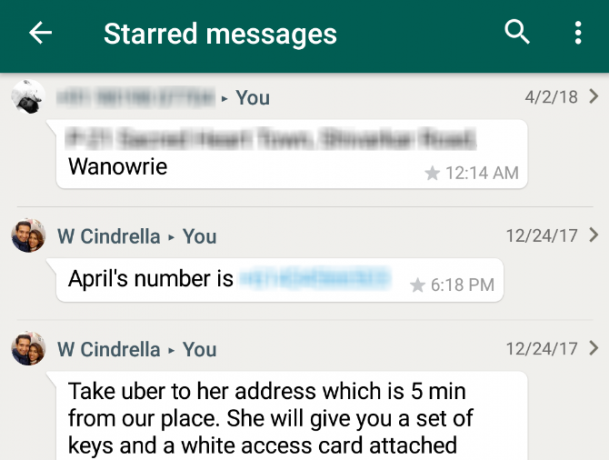
Quando qualcuno invia un messaggio importante su WhatsApp, non puoi salvarlo. Trovarlo in seguito può essere una seccatura, nonostante il robusto motore di ricerca in WhatsApp. Una delle nostre soluzioni alternative era usa gli hashtag per contrassegnare i messaggi importanti 3 modi segreti per usare gli hashtag che non hai mai provato primaLo scopo di base di un hashtag, ovviamente, è quello di trovare un elenco di tutti i post su un determinato argomento, ma perché non estrarlo dai servizi Web che già lo integrano e ... Leggi di più . Ma ora c'è un nuovo fantastico strumento.
WhatsApp ti consente di "contrassegnare" i messaggi. Premi a lungo qualsiasi messaggio, scegli la stella nella barra dei menu in alto e vai avanti. È esattamente come un segnalibro o un preferito.
Successivamente, quando si desidera cercare un messaggio preferito, andare a Menu> Messaggi speciali e li vedrai tutti, elencati in ordine cronologico.
Puoi anche cercare i messaggi speciali, in modo da poter trovare tutte le cose importanti che hai contrassegnato da una persona. Puoi anche "rimuovere" un messaggio in un secondo momento, in modo che i messaggi speciali possano essere ripuliti facilmente.
Esegui il backup delle chat su Google Drive
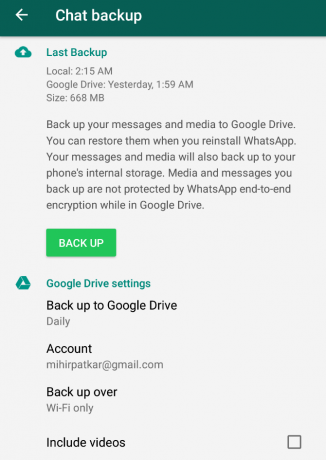
Puoi ripristina la cronologia chat di WhatsApp in pochi passaggi Come recuperare i messaggi WhatsApp cancellati o mancantiCopriamo come recuperare i messaggi WhatsApp cancellati e archiviati nel modo più efficiente e veloce possibile. Leggi di più . E se perdessi il telefono o ne avessi uno nuovo o dovessi ripristinare la memoria esistente? Mentre WhatsApp esegue regolarmente il backup della cronologia delle chat, esiste un modo più semplice (e migliore): Google Drive.
WhatsApp per Android ti consente di eseguire automaticamente il backup dei log della chat su Google Drive. Vai a Menu> Impostazioni> Chat e chiamate> Backup chat> Impostazioni di Google Drive e installarlo. Consiglio di eseguire il backup ogni giorno (è possibile scegliere settimanalmente, mensilmente o manualmente), solo tramite Wi-Fi (risparmiando così i costi dei dati) e includendo video.
Modo più semplice per cancellare o archiviare le chat
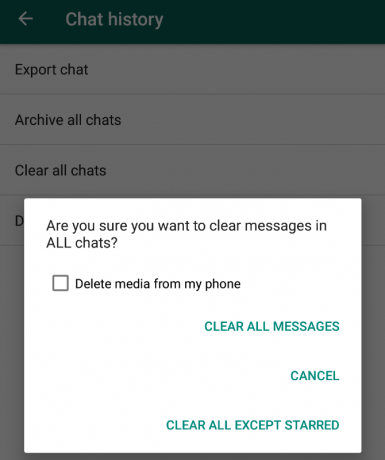
Se stai già eseguendo il backup di quelle chat, non c'è motivo per cui tu mantenga messaggi molto vecchi, vero? È tempo di chiarire le cose e WhatsApp lo ha reso più semplice che mai.
Vai a Menu> Impostazioni> Chat e chiamate> Cronologia chat> Cancella tutte le chat e vedrai più opzioni. Puoi cancellare tutti i messaggi, cancellare tutti tranne i messaggi speciali ed eliminare file multimediali dal telefono mentre ci sei. Scegli quello che vuoi e WhatsApp farà il resto.
Puoi fare questa stessa azione anche con chat specifiche, sia con singoli che con gruppi. In qualsiasi chat, tocca Menu> Altro> Cancella chat e vedrai le stesse opzioni.
Segna le chat come lette o non lette
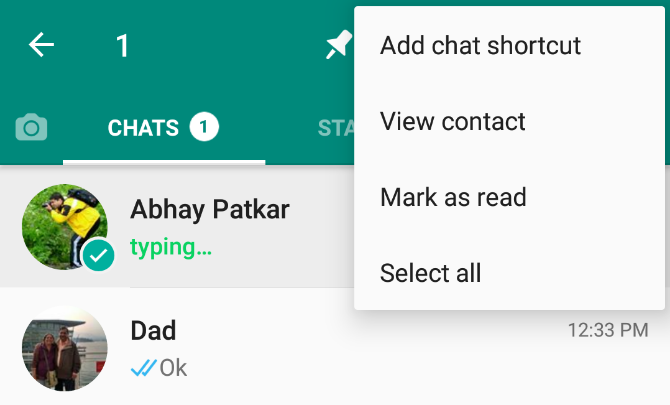
Ora puoi nascondere il tuo stato di WhatsApp o quando sei stato visto l'ultima volta, il che è fantastico. Ma per il tuo uso personale, a volte, potresti voler contrassegnare un messaggio come non letto.
Pensaci via e-mail. La possibilità di fare clic con il tasto destro e contrassegnare come non letto (che è uno dei fantastiche funzionalità di Gmail che probabilmente non usi 9 fantastiche funzionalità di Gmail che probabilmente non usiDiverse funzioni di posta elettronica interessanti in Gmail esistono da molto tempo senza che nessuno si preoccupi di usarle. Cambiamolo oggi. Leggi di più è un ottimo modo per ricordare a te stesso che non hai registrato completamente un'email, che devi rispondere o che è importante in qualche modo.
Ora puoi farlo anche in WhatsApp. Scegli una chat con qualsiasi contatto o gruppo, premi a lungo su di esso e tocca "Segna come non letto". Puoi fare anche il contrario: premi a lungo una chat che non hai letto e vedrai un'opzione per "Segna come già letto", quindi sembra che tu abbia letto il messaggio senza mai aprire la chat.
Tieni presente che ciò non significa cambiare lo stato del messaggio per il tuo destinatario. Il destinatario vede ancora che hai letto il messaggio. Si riflette solo come non letto nel tuo telefono.
Segna come già letto / non letto WhatsApp Web Usa WhatsApp Web sul tuo PC: la guida definitivaWhatsApp Web è un modo semplice e veloce per utilizzare i messaggi WhatsApp sul tuo computer. Ti mostriamo come usare WhatsApp Web sul tuo PC. Leggi di più .
Usa notifiche personalizzate per persone e gruppi
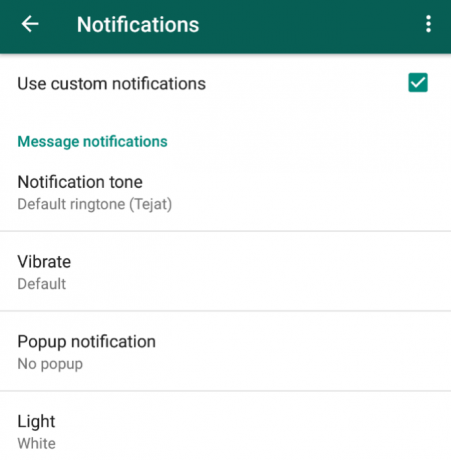
Alcuni contatti e gruppi di chat sono più importanti di altri, giusto? Bene, quindi impostare un diverso tipo di avviso di notifica per loro. WhatsApp ha implementato notifiche personalizzate.
Uno dei cardini di bloccare le distrazioni mobili Come fare di più in un giorno bloccando le distrazioni mobiliQuando stai cercando di concentrarti, le distrazioni sono un incubo. È tempo di bloccare le distrazioni e svolgere le attività con alcune app gratuite per Android e iOS. Leggi di più è consentire alle persone giuste di eliminare e tagliare tutti gli altri, ed è quello che fa questa funzione. Apri una chat, tocca la barra del titolo e troverai un'opzione per Notifiche personalizzate.
In esso, è possibile impostare il tono di notifica, l'effetto di vibrazione, la notifica popup e il colore della luce LED per i nuovi messaggi. Per le chiamate vocali di Whatsapp, otterrai solo suonerie e vibrazioni personalizzate.
Anteprime dei collegamenti
Questa è una nuova funzionalità che non ti fa davvero fare nulla di speciale, ma aggiunge semplicemente un'esperienza complessiva.
Quando un collegamento viene incollato in una chat di WhatsApp, ora vedrai un'anteprima del collegamento con un'immagine dall'articolo, dal titolo e dall'URL di base, molto simile a quello che vedi su Facebook o Twitter.
Se sei tu a condividere un link, hai anche la possibilità di non includere quell'anteprima.
WhatsApp continua a migliorare
WhatsApp è già un fantastico strumento di messaggistica e con ogni nuovo aggiornamento migliora ancora.
Questi sono le migliori funzionalità che WhatsApp ha aggiunto 10 migliori funzionalità di WhatsApp che tutti devono conoscereVuoi ottenere il massimo da WhatsApp? Alcune funzionalità - nascoste e ovvie, nuove e vecchie - sono essenziali per migliorare la tua esperienza. Qui ci sono alcuni dei migliori. Leggi di più nel corso degli anni, ma ce ne saranno molti altri a venire. Quindi perché non aggiungere questo articolo ai segnalibri per riferimento futuro.
Mihir Patkar scrive sulla tecnologia e sulla produttività quando non è binge watching di repliche.